В наше время почта на Android-устройствах стала незаменимым инструментом коммуникации. Однако, с течением времени, наши ящики накапливают большое количество старых и бесполезных писем, занимая ценное пространство в памяти телефона. Как же освободить место и удалить лишние письма?
Первым шагом будет открыть приложение почты на вашем Android-устройстве. Возможно, у вас установлено несколько приложений, таких как Gmail или Outlook. Выберите то приложение, через которое вы получаете доступ к вашим электронным ящикам.
После открытия приложения, вам нужно будет найти источник главных настроек в вашей почте. Обычно это кнопка меню, обозначаемая тремя точками или чертой. Нажмите на нее и найдите пункт настроек или опций. Здесь выберите раздел, связанный с удалением писем.
Удаление старых писем на Android
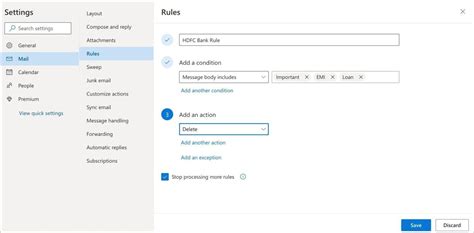
Если вы заметили, что на вашем Android-устройстве заканчивается свободное место, удаление старых писем может помочь вам освободить память телефона. Отправленные и полученные письма, а также прикрепленные файлы могут занимать значительное количество места на устройстве. В этом разделе мы расскажем, как удалить старые письма с Android-телефона для освобождения памяти.
1. Откройте приложение электронной почты
Первым шагом является открытие приложения электронной почты на вашем Android-устройстве. В зависимости от установленных приложений, вы можете использовать Gmail, Outlook или любое другое приложение для работы с почтой.
2. Выберите папку или категорию
После открытия приложения почты выберите папку или категорию, из которой вы хотите удалить старые письма. Например, если вы хотите удалить письма из папки "Входящие", щелкните на ней.
3. Выберите старые письма
Внутри выбранной папки или категории найдите и выберите старые письма, которые вы хотите удалить. Вы можете выбрать несколько писем одновременно, отметив их флажками.
4. Удалите выбранные письма
После выбора писем нажмите на значок меню (обычно представляет собой три точки или три горизонтальные линии) и выберите опцию для удаления писем. В разных приложениях эта опция может называться по-разному, например "Удалить", "Переместить в корзину" и т. д.
5. Очистите папку "Удаленные письма"
После удаления писем из выбранной папки или категории, перейдите в папку "Удаленные письма" и очистите ее. Это позволит вам окончательно удалить письма и освободить место в памяти телефона.
Помните, что удаление писем может быть необратимым, поэтому перед удалением убедитесь, что вы не нуждаетесь в каких-либо важных сообщениях или информации, которые могут быть хранятся в этих письмах.
Освободите память телефона

- Удаление старых писем: Постоянное хранение большого количества электронных писем может занять значительное пространство в памяти телефона. Периодически удаляйте старые и ненужные сообщения из почтового клиента на вашем устройстве.
- Очистка кэша: Кэш файлы временно сохраняются на вашем устройстве, чтобы ускорить работу приложений. Однако, они могут занимать значительное пространство со временем. Вы можете очистить кэш каждого приложения отдельно в настройках вашего телефона.
- Удаление ненужных файлов и приложений: Используйте файловый менеджер, чтобы найти и удалить фотографии, видео, музыку и другие файлы, которые больше не нужны. Также удалите приложения, которые вы больше не используете.
- Перенос данных на SD-карту: Если ваш телефон имеет слот для SD-карты, вы можете перенести некоторые данные, такие как фотографии и видео, на карту памяти. Это поможет освободить место на внутреннем хранилище телефона.
- Использование облачного хранения: Загрузите свои фотографии, видео и другие файлы в облачное хранилище, такое как Google Диск или Dropbox. Это позволит вам освободить место на вашем телефоне, так как файлы будут храниться в облаке.
Используя эти методы, вы сможете освободить память телефона и улучшить его производительность. Будьте внимательны и регулярно проводите очистку, чтобы предотвратить переполнение памяти и проблемы с работой вашего телефона.
Как удалить старые письма
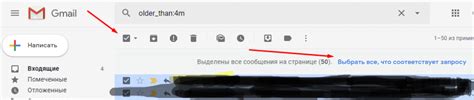
Если вам необходимо освободить место в памяти вашего Android-устройства и удалить старые письма, вам потребуется выполнить несколько простых действий:
- Откройте приложение почты на своем устройстве Android.
- Настройте приложение таким образом, чтобы оно отображало письма в хронологическом порядке (от старых к новым).
- Выберите несколько писем, которые вы хотите удалить. Если вам нужно удалить все старые письма, вы можете выбрать все письма, зажав палец на одном письме и перетащив его вверх или вниз, чтобы выбрать все письма.
- При желании вы можете отметить письма, которые вы выбрали, для последующего удобного удаления.
- После того, как вы выбрали письма, нажмите на иконку корзины или кнопку "Удалить", чтобы удалить выбранные письма. В некоторых приложениях почты, кнопка удаления может находиться в верхнем или нижнем меню.
- Подтвердите удаление выбранных писем, если вам будет предложено сделать это.
После завершения этих шагов выбранные письма будут удалены и освободят место в памяти вашего Android-устройства. Помните, что удаленные письма нельзя будет восстановить, поэтому перед удалением важных писем убедитесь, что у вас есть их резервная копия.
Удаляйте ненужные сообщения
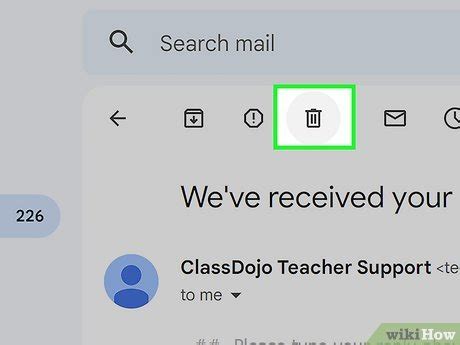
Старые письма, которые никто не читает и только занимают место в памяти вашего телефона, могут значительно замедлить его работу и уменьшить доступное пространство. Чтобы освободить место и повысить производительность, регулярно удаляйте ненужные сообщения.
Один из способов удалить письма на Android - это использовать почтовый клиент на вашем телефоне. Откройте почтовый клиент и найдите папку со старыми сообщениями. Выберите несколько сообщений или всю папку и удалите их. Проверьте папку "Удаленные письма", чтобы убедиться, что они действительно удалены.
Еще один способ удалить старые письма - это использовать веб-версию вашего почтового аккаунта. Зайдите в свой почтовый ящик через веб-браузер на компьютере или на самом телефоне, найдите папку с ненужными сообщениями и удалите их.
Не забывайте также проверять папку "Спам" или "Нежелательные сообщения". Некоторые письма могут попадать в эти папки автоматически, и удаление их поможет освободить дополнительное место.
Правильное удаление старых писем поможет вам освободить место в памяти телефона и улучшить его производительность. Постарайтесь регулярно чистить почтовый ящик от ненужных сообщений, чтобы ваш телефон работал быстрее и более эффективно.
Чистка почтового ящика

Прежде чем начать чистку, важно сделать резервную копию важных писем, которые вы не хотите потерять. После этого вы можете приступить к удалению старых писем.
Как удалить письма внутри почтового клиента на Android, зависит от используемого клиента. В большинстве приложений для почты есть функция удаления писем. Обычно она находится в меню, доступном через кнопку "Ещё" или иконку с тремя точками. Выберите нужное письмо или несколько писем и нажмите на эту функцию удаления.
Если у вас накопилось слишком много писем, и вручную удалять их долго и неудобно, вы можете воспользоваться функцией автоматического удаления писем. Эта функция позволяет удалить письма, старше определенного периода времени (например, 30 дней). Чтобы включить автоматическое удаление, откройте настройки почтового клиента и найдите соответствующую опцию.
Помимо почтовых клиентов, вы можете также удалить письма непосредственно на сервере вашего провайдера электронной почты. Для этого вам потребуется войти в свой почтовый ящик через веб-браузер и удалить ненужные письма там.
После удаления старых писем, рекомендуется также очистить корзину почтового клиента, чтобы окончательно освободить место в памяти вашего телефона. Опция очистки корзины обычно находится в меню настроек почтового клиента.
Завершив чистку почтового ящика, вы освободите место во внутренней памяти своего Android-устройства и улучшите его производительность. Регулярно проводите чистку почтового ящика, чтобы избежать накопления большого количества старых писем и оставаться всегда на связи с новыми важными сообщениями.
Оптимизация хранения сообщений

Хранение большого количества писем на Android может значительно замедлить работу вашего устройства и занять драгоценное пространство в памяти телефона. Чтобы оптимизировать хранение сообщений и освободить место, следуйте этим рекомендациям:
1. Удаляйте ненужные письма:
Наведите пальцем на ненужное письмо в списке сообщений и нажмите на значок корзины или на другой пункт удаления, если доступен. Вы также можете выбрать несколько писем, удерживая палец на первом письме и выбирая дополнительные письма для удаления.
2. Очищайте ярлык "Удаленные элементы":
Периодически проверяйте папку "Удаленные элементы" и удаляйте письма, которые лежат в ней более определенного времени. Удаленные письма все еще занимают место в памяти вашего устройства, поэтому регулярное очищение этой папки поможет освободить дополнительное место.
3. Настройте автоматическое удаление:
Создайте правило автоматического удаления для некоторых категорий писем, таких как спам, реклама или уведомления. Это позволит автоматически удалять нежелательные письма, не загружая их на ваше устройство.
4. Храните письма в облаке:
Если ваш провайдер электронной почты поддерживает хранение сообщений в облаке, попробуйте настроить вашу учетную запись электронной почты таким образом, чтобы письма сохранялись в облачном хранилище. В результате письма будут доступны вам на всех устройствах, и вы сможете освободить место в памяти вашего телефона.
Следуя этим простым рекомендациям, вы сможете оптимизировать хранение сообщений на Android и освободить место в памяти, улучшив производительность вашего устройства.